Advertentie
Wat zou er gebeuren als je gameconsole of pc stierf? Zou je alle games die je speelt helemaal opnieuw moeten starten? Dat kan buitengewoon onaangenaam zijn, vooral als je een heel lang spel speelt en er diep in zit. Net zoals u een back-up van uw persoonlijke documenten moet maken, wilt u er waarschijnlijk voor zorgen dat er een back-up van uw opgeslagen games wordt gemaakt, zodat u uw voortgang niet verliest.
Deze cloudsynchronisatie heeft ook andere voordelen. Je kunt een game starten op de ene console of pc en deze blijven spelen op een ander apparaat, zodat je de hele weg voortgang kunt houden zonder dat je dat hoeft te doen veerbootgegevens heen en weer op USB-drives Hoe u uw Xbox 360-profiel en andere gegevens overzet naar een USB-flashstationWist je dat je elk USB-station met een capaciteit tussen 1 GB en 16 GB kunt gebruiken als geheugeneenheid voor je Xbox 360? Eenmaal geformatteerd en voorbereid, kunt u profielen, games ... Lees verder . Als je over een paar jaar terug wilt naar een game - of als er een nieuwe game uitkomt die oude opgeslagen games gebruikt, zoals de Mass Effect-games deden, worden je opgeslagen games opgeslagen en wachten ze online op je.
Cloudbesparingen instellen op consoles
Veel van dit artikel gaat over het opslaan van pc-games, omdat pc-gamers zoveel meer flexibiliteit hebben. Gebruikers van Xbox 360 en PlayStation 3 kunnen hun opgeslagen games echter ook in de cloud opslaan. Het verschil is dat er op elke console maar één manier is om dit te doen. Hiervoor heb je een Xbox LIVE Gold- of PlayStation Plus-account nodig.
Open op een Xbox 360 het scherm Instellingen, selecteer Systeem, selecteer Opslag en selecteer Cloud Saved Games om cloudbesparing te configureren. Raadpleeg de officiële Xbox-site van Microsoft voor meer gedetailleerde informatie over alle vereisten en beperkingen.
Navigeer op een PlayStation 3 naar Game -> Hulpprogramma voor opgeslagen gegevens -> Online opslag om synchronisatie in de cloud op te zetten. Raadplegen Sony's officiële PlayStation-site voor meer informatie over wat elke optie doet.
Nintendo Wii U biedt geen cloudsynchronisatie voor het opslaan van games. Beide Xbox One PS4 vs Xbox One: 5 redenen om de Xbox One te kopenDe E3 van dit jaar voelde bijna alsof het voorbij was voordat het begon. Hoewel de conferentie dagen duurt, hebben zowel Microsoft als Sony hun aankondigingen gedaan voordat de deuren opengingen en niet alleen hardware maar ook ... Lees verder en PlayStation 4 PS4 versus Xbox One: 5 redenen om de PS4 te kopenE3 2013 was het moment waarop de volgende generatie echt begon, met alle drie de kanshebbers - de PlayStation 4 (PS4), Xbox One en Wii U - volledig onthuld. De Wii U staat al op de ... Lees verder biedt dergelijke functies en hopelijk worden ze nog beter geïntegreerd.
Speel een game met geïntegreerde synchronisatie
Veel games synchroniseren hun eigen opgeslagen gegevens naar de cloud, vooral recentere. De Steam-service van Valve biedt een Steam Cloud-functie die veel games gebruiken. Met Steam Cloud kunnen games hun opslagbestanden synchroniseren en online opslaan met je Steam-account. In tegenstelling tot consoles hoeft u niet te betalen voor een abonnement om deze functie te gebruiken.
In Steam kun je controleren op games die Steam Cloud ondersteunen door ernaar te zoeken in de lijstweergave of door te kijken of hun Steam Store-pagina de cloudbesparende functie aanroept.
Voor niet-Steam-spellen kun je misschien een snelle zoekopdracht op internet uitvoeren om te zien of de game je opgeslagen online synchroniseert.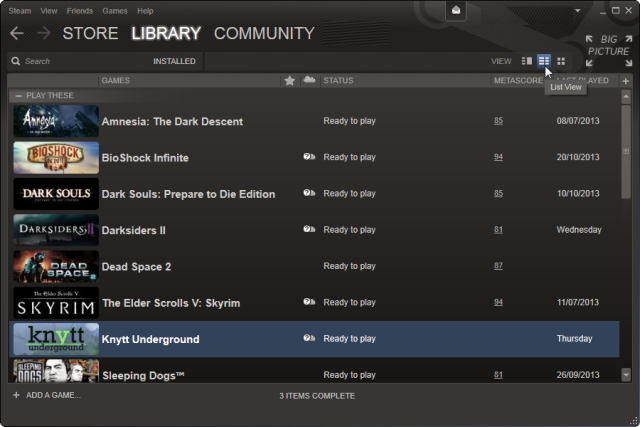
Koppel Game Save Folders aan Cloud Storage
Veel oudere pc-games werden uitgebracht in een tijdperk waarin internetverbindingen langzamer waren en functies voor cloudsynchronisatie niet werden verwacht. Ze slaan hun gamebestanden gewoon op in een map op uw computer.
Om dit te omzeilen, kunt u proberen een speciale symbolische link op uw website te maken Dropbox, Google Drive of SkyDrive Dropbox vs. Google Drive vs. OneDrive: welke cloudopslag is het beste voor u?Heb je de manier waarop je denkt over cloudopslag veranderd? De populaire opties van Dropbox, Google Drive en OneDrive zijn door anderen vergezeld. We helpen u te beantwoorden welke cloudopslagdienst u moet gebruiken. Lees verder map. (Merk op dat deze truc niet werkt als je SkyDrive gebruikt in Windows 8.1). Stel een link in naar de opslagmap van de game in je cloudopslagmap en de service wordt misleid om de opslagmap van de game te synchroniseren. U kunt op dezelfde manier symbolische koppelingen op meerdere computers instellen - uw opslagbestanden worden tussen beide gesynchroniseerd.
Om dit te doen, kunt u elk gebruiken tool waarmee je symbolische links kunt maken Hoe u een map synchroniseert met SkyDrive en hoe u SkyDrive op Windows XP gebruiktDe nieuwe SkyDrive van Microsoft is een geweldige bijdrage aan de oorlogen in de cloudopslag: hij concurreert van teen tot teen met Dropbox, Google Drive en de rest. Het heeft echter enkele beperkingen. We laten u zien hoe u deze kunt overwinnen ... Lees verder , zelfs de mklink-opdracht die bij Windows wordt geleverd. Maar gebruiken GameSave Manager zal de gemakkelijkste optie zijn - het weet waar veel games hun bestanden opslaan en met de functie Sync & Link kunt u dit eenvoudig instellen.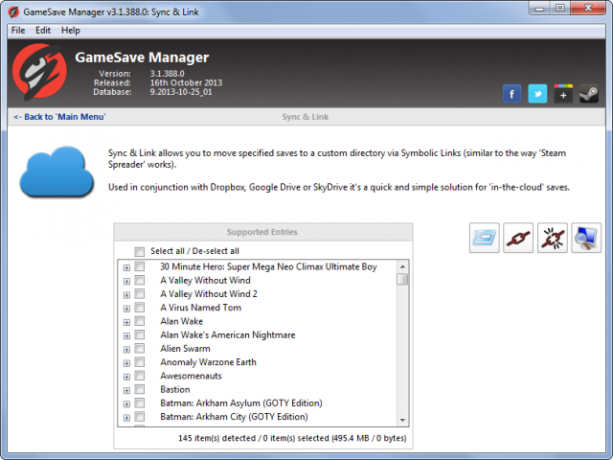
Synchroniseer uw map voor het opslaan van games direct
In plaats van met symbolische links te rommelen, wilt u misschien een ander type cloudopslagservice gebruiken waarvoor u deze niet nodig heeft. Bijvoorbeeld diensten zoals SugarSync en de versleutelde SpiderOak kunt u elke map op uw computer selecteren en deze synchroniseren. Hiermee kunt u eenvoudig uw mappen voor het opslaan van games kiezen zonder te knoeien met symbolische links.
U moet echter weten waar elke game zijn bestanden opslaat om dit te doen. De beste manier om deze informatie te vinden is met een zoekopdracht op internet, hoewel de Sla Game Locations Wiki op doet een poging om veel van deze informatie op één plek samen te brengen.
GameStow is in wezen een service die dit voor je doet. Het biedt 1 GB gratis opslagruimte en detecteert automatisch veel games en synchroniseert ze. U kunt ervoor kiezen om elke map te synchroniseren, zodat u zelfs games kunt synchroniseren die niet worden gedetecteerd. De 1 GB aan ruimte is een beetje laag, dus als je meer game-opslagbestanden wilt opslaan, wil je misschien een minder gespecialiseerde cloudopslagdienst gebruiken zoals die we hierboven noemden. Deze bieden meer vrije ruimte, maar ze zijn niet alleen ontworpen voor gamers.
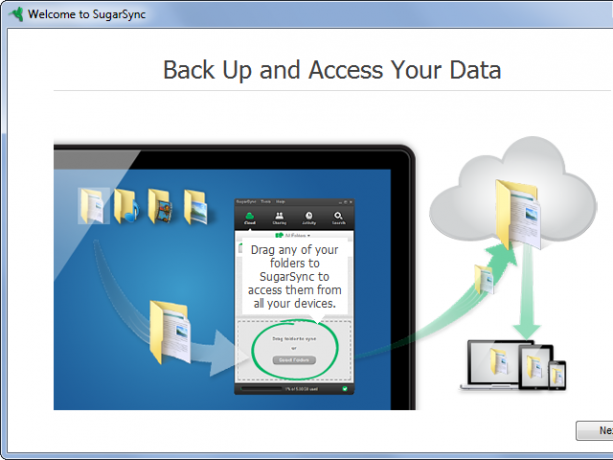
Back-up Sla bestanden automatisch op
In plaats van wijzigingen onmiddellijk te synchroniseren, wilt u misschien gewoon regelmatig back-ups maken. U kunt bijvoorbeeld GameSave Manager gebruiken om geplande back-ups van opgeslagen bestanden in te stellen. GameSave Manager wordt uitgevoerd op het door u opgegeven tijdstip, maakt een back-up van de opgeslagen bestanden van de spellen die u kiest en plaatst ze overal. U kunt ervoor kiezen om GameSave Manager de back-upbestanden in een cloudopslagmap te laten plaatsen en uw gewenste service zou ze normaal synchroniseren.
Deze truc synchroniseert je opgeslagen games niet meteen, maar het zorgt ervoor dat je altijd redelijk up-to-date back-ups hebt, voor het geval je computer doodgaat. Hiermee kunt u ook een back-up maken van uw opgeslagen bestanden de SkyDrive-service op Windows 8.1 Hoe u uw bestanden gesynchroniseerd kunt houden met SkyDrive in Windows 8.1Gegevens op afstand opslaan en op verschillende apparaten synchroniseren was nog nooit zo eenvoudig, vooral als u Windows gebruikt 8.1. SkyDrive heeft een belangrijke update ontvangen, waardoor de integratie met Windows is verbeterd en interessante nieuwe zijn toegevoegd Kenmerken. Lees verder , terwijl de symbolische link-truc hierboven niet meer werkt.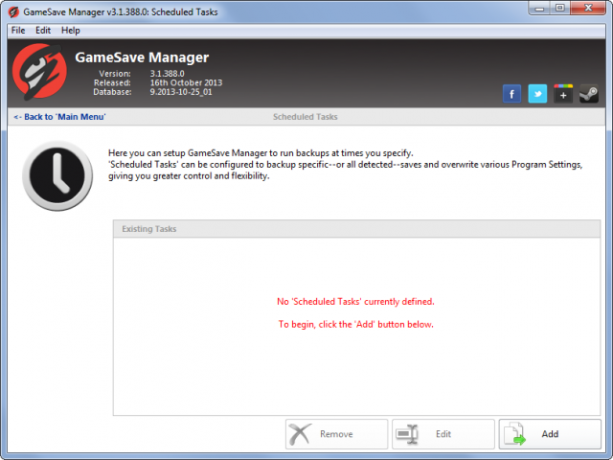
Als je een game speelt, wil je waarschijnlijk cloudsynchronisatie gebruiken voor de opslagbestanden. Het is handig als je het op meerdere apparaten speelt, maar het is ook handig om ervoor te zorgen dat je een back-up van je opgeslagen games hebt voor het geval dat. Gelukkig wordt dit in de loop van de tijd steeds meer geïntegreerd met nieuwe consoles en services zoals Steam, Battle.net en Origin. Idealiter zouden je opgeslagen games op de achtergrond moeten worden gesynchroniseerd zonder dat je er zelfs maar aan hoeft te denken, en we komen steeds dichter bij die dag.
Heb je nog andere trucs om je opgeslagen games in de cloud te bewaren? Laat een reactie achter en deel ze!
Afbeelding tegoed: Horia Varlan op Flickr, Seyi Ogunyemi op Flickr
Chris Hoffman is een techblogger en een allround technologieverslaafde die in Eugene, Oregon woont.